リポジトリを簡単に開設することが出来るサービス【YouRepo】ですが、有料脱獄アプリも扱っています。
様々な開発者さんがYouRepoにてリポジトリを公開しており、少数…ではありますが有料の脱獄アプリも。
ということで、他のリポジトリなどとは購入方法や初期設定・デバイス追加などの方法が異なりますので、これらについてご紹介。
YouRepo
【YouRepo】はリポジトリではなく、リポジトリを簡単に開設することが出来るサービスで、ここでは様々なリポジトリが開設されています。
ですが、有料脱獄アプリの購入方法はYouRepoで開設されたリポジトリ共通で、全て同じ手順で可能です。
有料脱獄アプリはアカウント単位で
、購入履歴はアカウント単位で管理されるため、1度購入すると同じアカウントを使用している他のデバイスでも追加料金無しで使用可能となります。
仕様としてはApp StoreやCydia Storeと同じ感覚と思っていただければ大丈夫かなと。
*今後デバイス単位での購入が必要となる脱獄アプリが登場する可能性もあります。その場合は個別記事にてご紹介する予定です*
初期設定
初めてYouRepoのリポジトリから有料脱獄アプリを購入する際は、アカウントの登録が必要になります。なので、まずは登録方法から。
*Safariに移動して登録を行うため、Safariのプライベートモードを解除しておいてください*
① YouRepoへアクセス
CydiaよりYouRepoから配布されている有料脱獄アプリのページを開き、上部『PURCHASE』ボタンをタップしましょう。
するとYouRepoのログインページが表示されますので、一番下にある『Registration』をタップ。
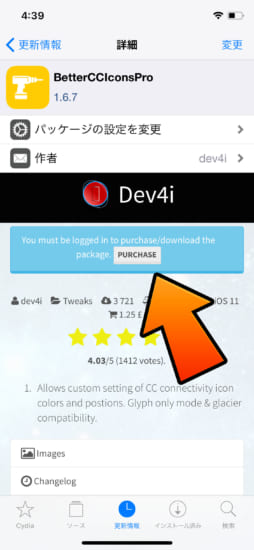
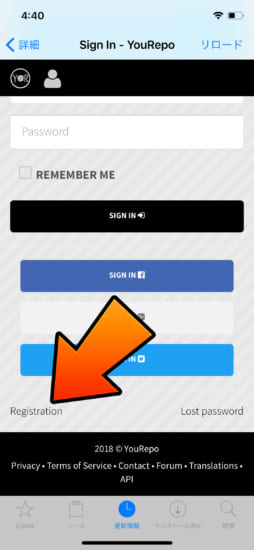
② アカウント登録
FaceBookやTwitterアカウントでの登録も出来るのですが、あまり意味がないので普通にYouRepoアカウントを作成するのがオススメ。
【メールアドレス】と【ID(ニックネーム)】の2つを入力し、「I AGREE…」にチェックを付け、『REGISTRATION』から完了させましょう。
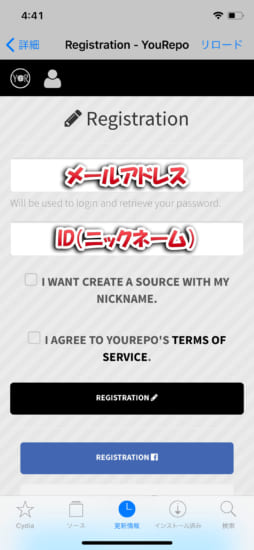
パスワードは…
パスワードの登録を行っていませんが、パスワードは登録したメールアドレス宛に送信されています。
メールを確認し、そちらに書かれているパスワードがログイン用のパスワードとなります。
購入方法
前項で登録が完了したので、次回以降はこちらの手順から行うことができます。
① ログイン
CydiaよりYouRepoから配布されている有料脱獄アプリのページを開き、上部『PURCHASE』ボタンをタップ。
ログイン画面が開くので、登録した【IDもしくはメールアドレス】と【パスワード】を入力し、『SIGN IN』ボタンからログイン。
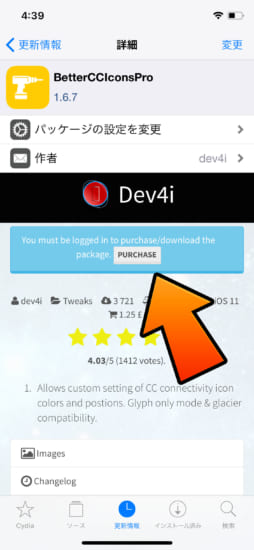
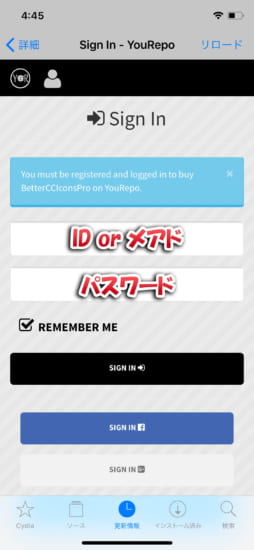
② PayPalで支払い
PalyPalページに飛びますので、通常通りPayPalのログイン等を行い支払いを完了させましょう。
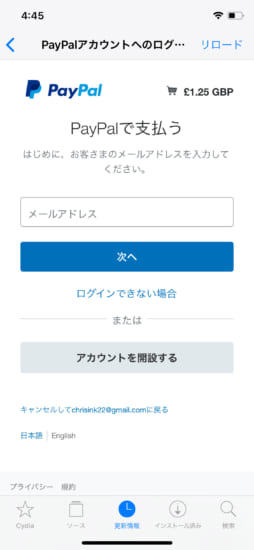
③ Cydiaへ戻る
支払いが完了後、目的の脱獄アプリページを再読込み(一旦前のページに戻ってから、再度脱獄アプリページを開く)を行うと【Package purchased !】と表示され、購入済みとなっているはずです。
こうなれば、後はインストールを行うだけ!
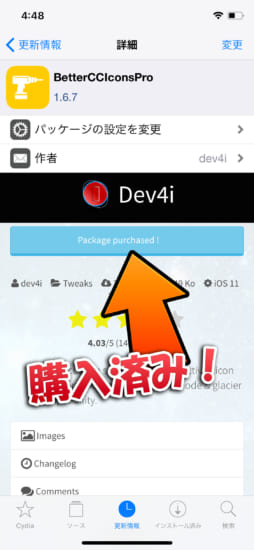
デバイスの追加
別デバイスへの購入履歴の移行や、デバイスの追加を行うことも可能です。
同じアカウントでログインしていただくだけで、購入済み脱獄アプリが別デバイスでも追加料金無しで使用可能となります。
① ログイン
別デバイスのCydiaから、YouRepoから配布されている購入済み有料脱獄アプリのページを開き、上部『PURCHASE』ボタンをタップ。
ログイン画面が開くので、登録した【IDもしくはメールアドレス】と【パスワード】を入力し、『SIGN IN』ボタンからログイン。
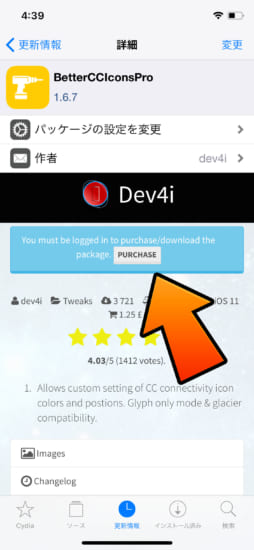
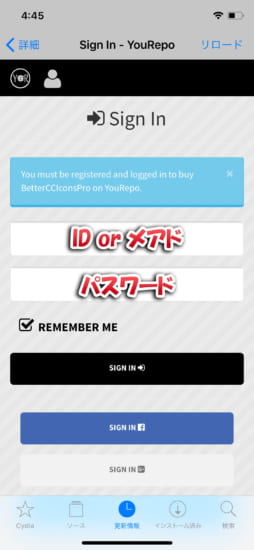
② 完了
すでに購入済みの脱獄アプリならばこれだけで【Package purchased !】と表示され、デバイスの追加も完了となります。
後は脱獄アプリページに戻ってインストールを行いましょう。
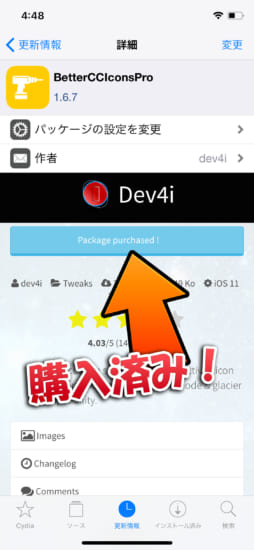
〆
他のリポジトリと同様、ちょっと面倒に見えるかもしれませんが…アカウントの登録を行ってしまえば、次回からはログイン > PayPalで支払いを行うだけなので、簡単楽ちん。
ただ、パスワードがメールで送られてくる…という仕様だけはちょっと「ん?」となってしまうかも…?


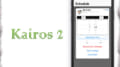
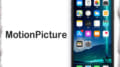
コメント
脱獄アプリMyriad Betaをインストールしたのですが 設定より開いても設定項目が全くありません 真っ白な状態です。何故ですか?
何か別に設定方法があるのでしょうか?
詳しくご教示お願い致します。
パトロンに登録して規定のクラスになってます?